Установка Minecraft на Windows
Данная статья предназначена для тех, кто искал подробное и понятное руководство о том, как установить Minecraft на Windows.
Мы будем рассматривать установку официальной версии Minecraft, поэтому для того чтобы начать играть, вам необходимо создать учетную запись Mojang и купить игру на официальном сайте.
Подробно о том, как установить Minecraft на macOS, вы можете прочитать в моем руководстве “Установка Minecraft на macOS”.
Если лицензия приобретена, можно начинать загрузку и установку игры. Заходим на сайт и нажимаем на кнопку “Download” в разделе “Download Minecraft: Java Edition for Windows”.
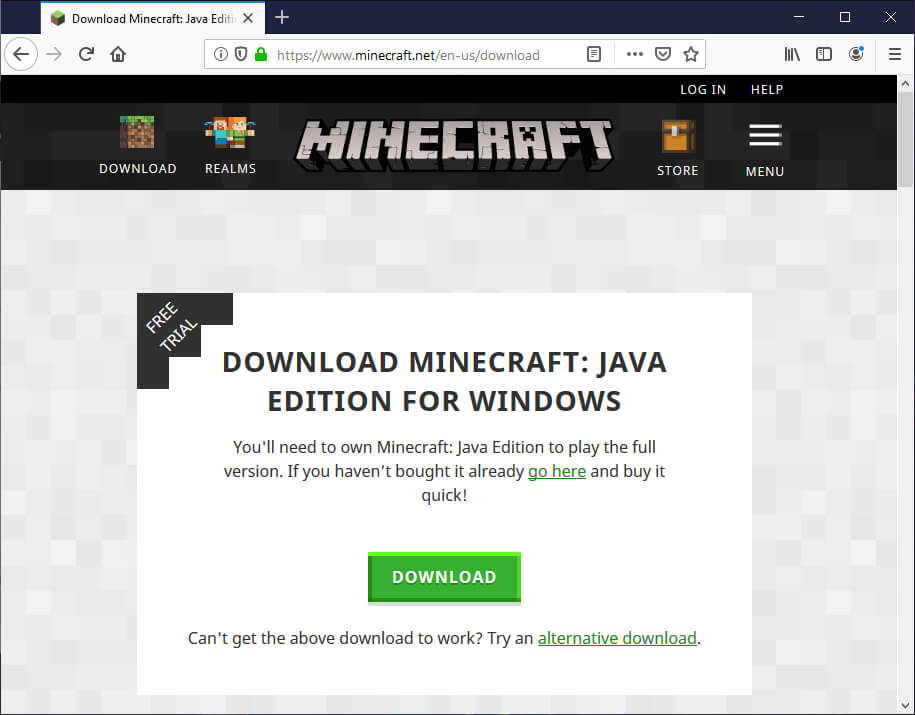
Переходим в “Загрузки (Downloads)” и запускаем “MinecraftInstaller.msi”.
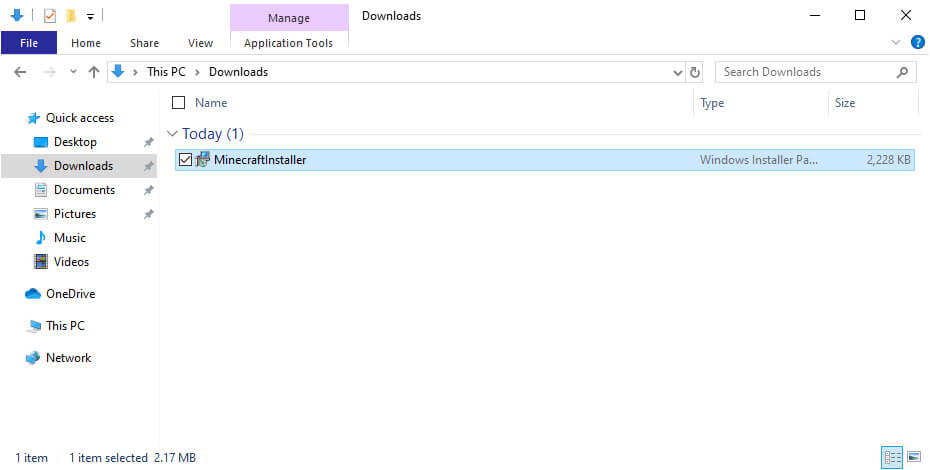
Нажимаем на кнопку “Next”.
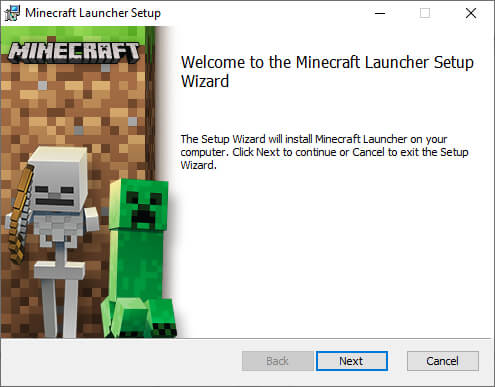
Далее можно выбрать, куда установить Minecraft.
Нажимаем на кнопку “Next”.
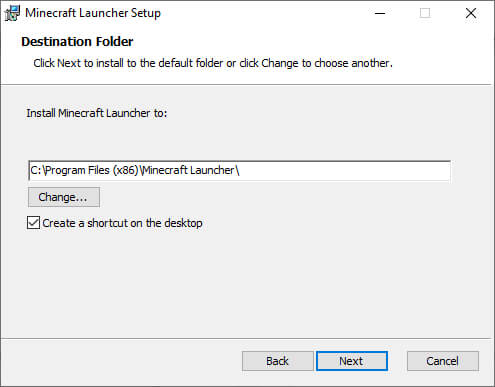
Можно начинать процесс установки Minecraft.
Нажимаем на кнопку “Install”.

Установка Minecraft успешно завершена.
Ставим галочку на пункте “Start Minecraft after closing the installer” и нажимаем на кнопку “Finish”.
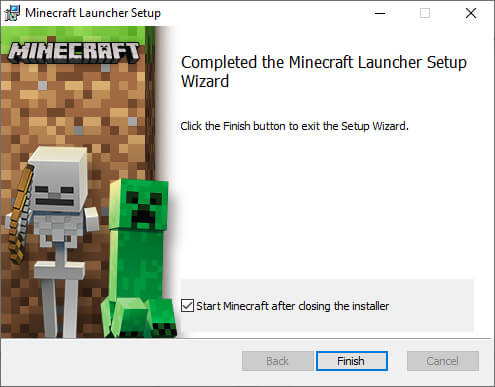
Для переключения на русский язык необходимо выбрать “Русский - Россия” в левом верхнем углу экрана.
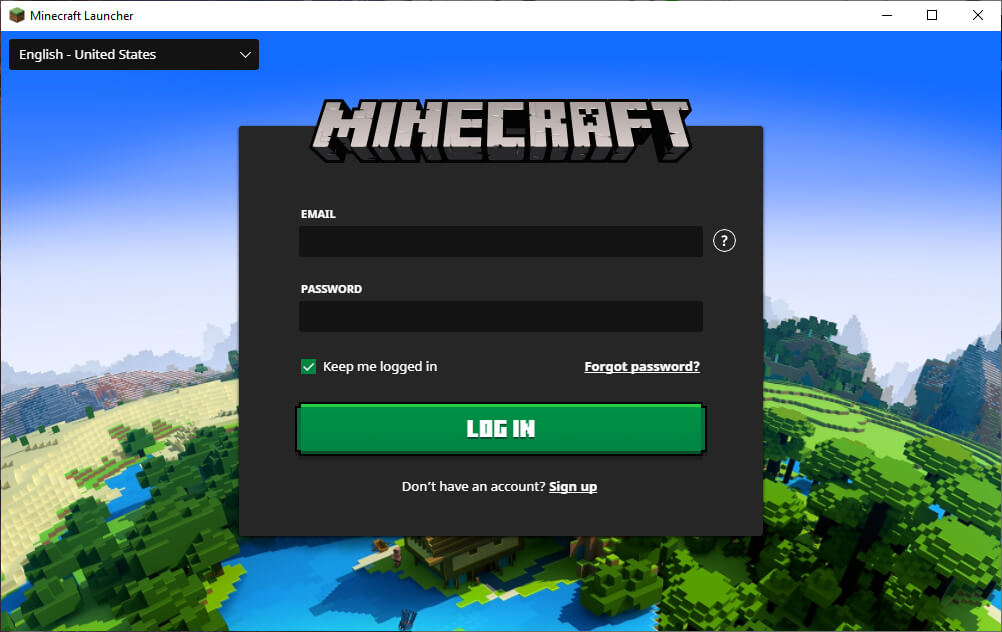
Указываем учетные данные, которые вы указывали при создании аккаунта Mojang в ходе процесса приобретения игры на официальном сайте Minecraft.
Нажимаем на кнопку “Войти”.
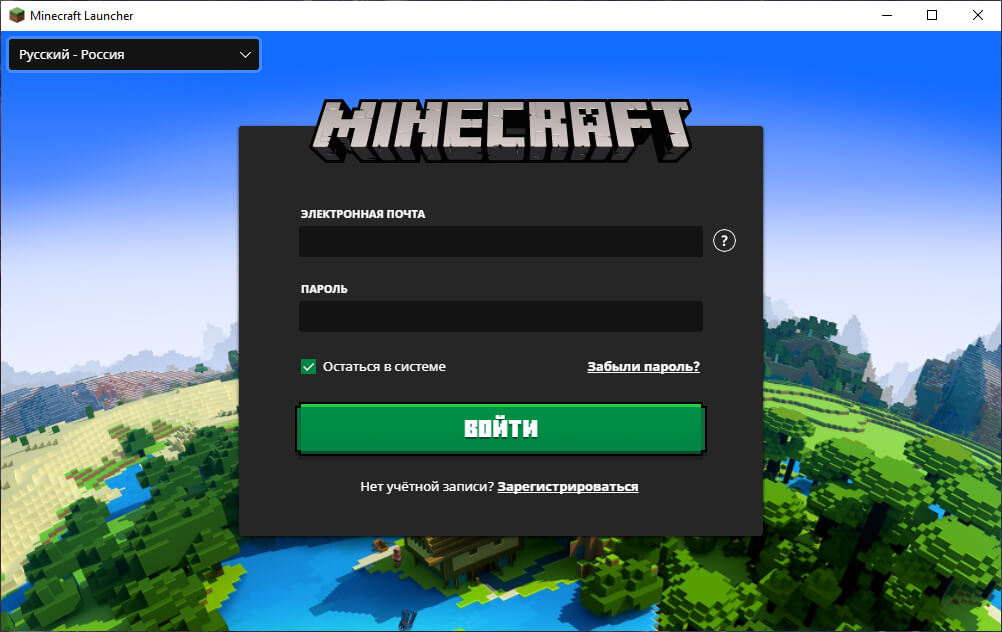
Для запуска игры нажимаем на кнопку “Играть”.
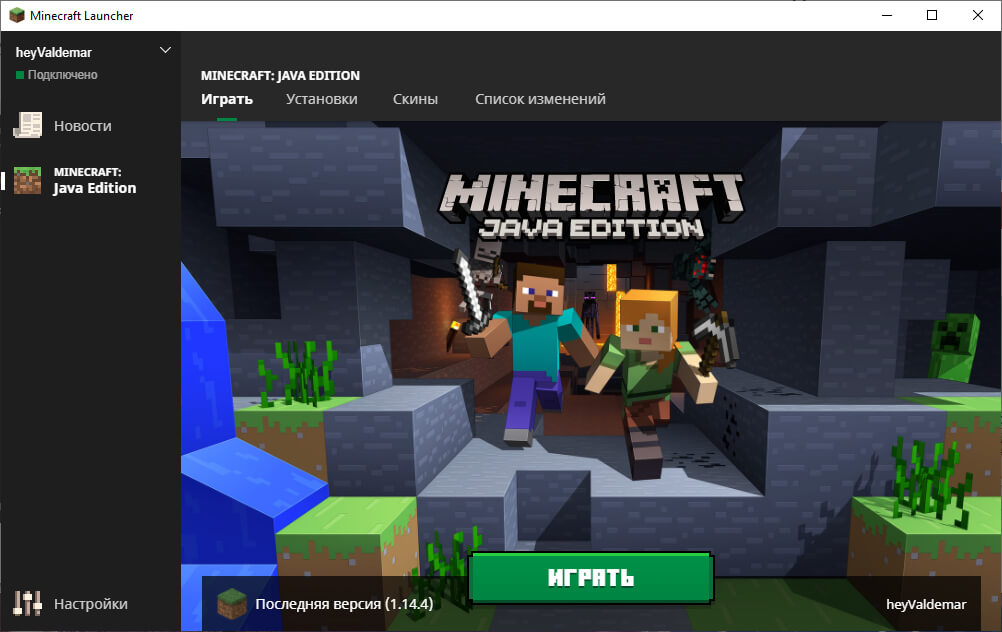
Теперь можно изменить язык интерфейса игры.
В левом нижнем углу экрана нажимаем на значок земного шара.
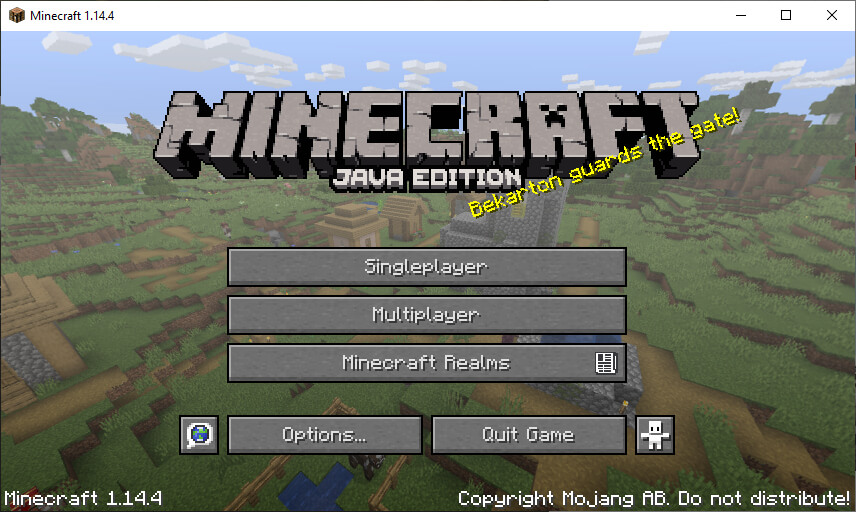
Выбираем “Русский (Россия)” и нажимаем на кнопку “Done”.

Желаю всем приятной игры!

Мои курсы
🎓 Погрузитесь в мои обширные курсы по информационным технологиям, разработанные как для энтузиастов, так и для профессионалов. Независимо от того, хотите ли вы освоить Docker, покорить Kubernetes или углубить свои навыки в области DevOps, мои курсы предлагают структурированный путь к повышению вашего технического мастерства.
Мои услуги
💼 Загляните в мой каталог услуг и узнайте, как мы можем сделать вашу технологическую жизнь лучше. Будь то повышение эффективности вашей IT-инфраструктуры, развитие вашей карьеры или расширение технологических горизонтов — я здесь, чтобы помочь вам достичь ваших целей. От DevOps-трансформаций до сборки игровых компьютеров — давайте сделаем ваши технологии непревзойденными!
Пополнить запасы моего кофе
💡 Telegram | Boost
💖 PayPal
🏆 Patreon
💎 GitHub
🥤 BuyMeaCoffee
🍪 Ko-fi
Подпишись
⭐ Telegram | Блог
🎬 YouTube
🐦 Twitter
🎨 Instagram
🐘 Mastodon
🧵 Threads
🎸 Facebook
🧊 Bluesky
🎥 TikTok
🐈 GitHub
Этот контент создан искусственным интеллектом?
Нет! Каждая статья — результат моей работы, наполненной страстью к Docker и десятилетиями опыта в IT. Я применяю ИИ для улучшения грамматики, чтобы обеспечить четкость технических деталей, однако все идеи, стратегии и рекомендации исключительно мои. Этот метод иногда может вызывать срабатывание детекторов ИИ, но можете быть уверены, что вся представленная информация и опыт — подлинно мои.

